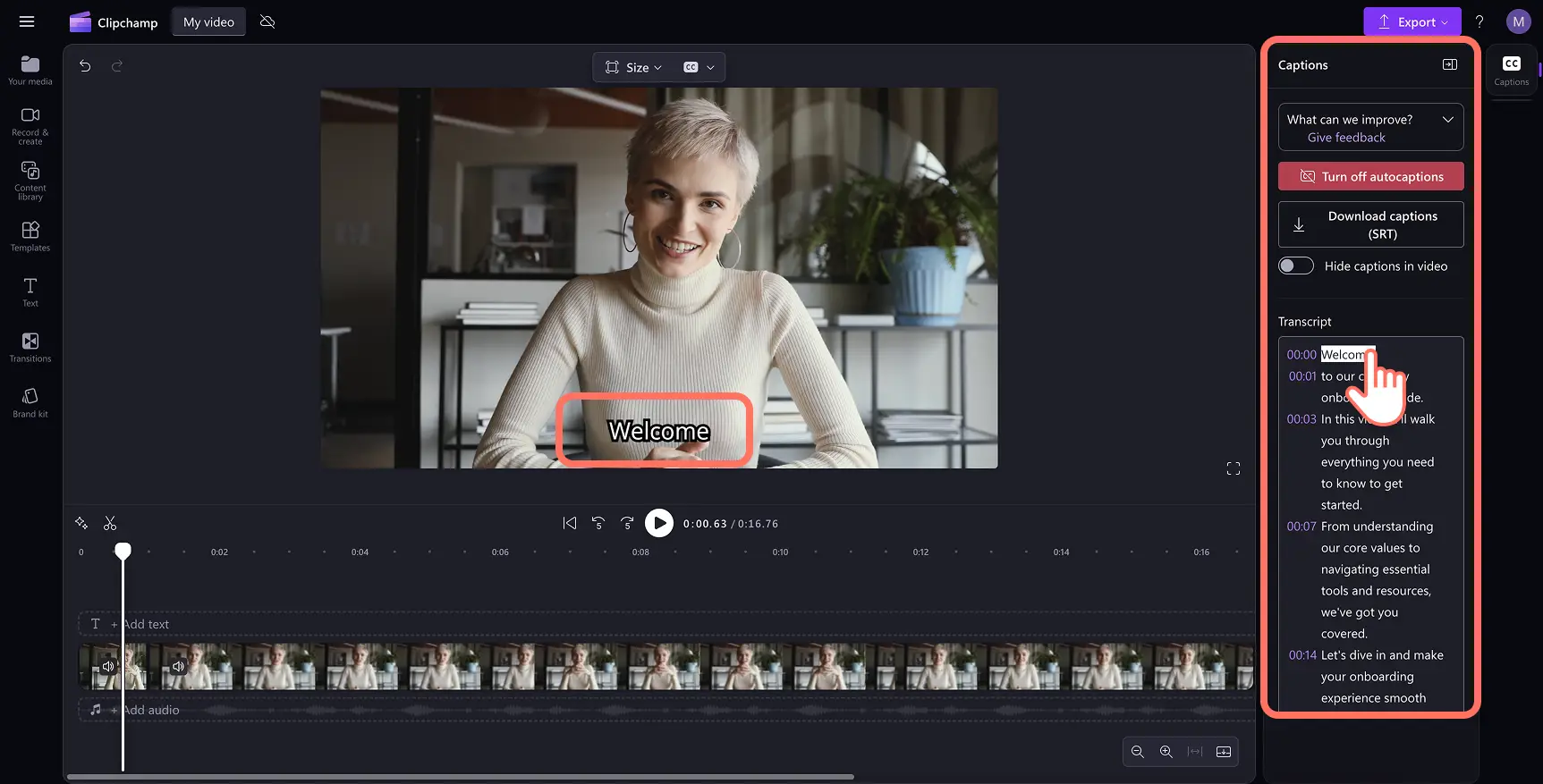"注意! この記事のスクリーンショットは、個人用アカウントの Clipchamp からのものです。同じ原則は 職場および学校アカウントの Clipchamp にも適用されます。"
外部のソフトウェアを使わず、手軽に動画のトランスクリプトを作成したいと思うことはありませんか? YouTube の動画やポッドキャストから、 スライドショー プレゼンテーション、プロモーション ビデオまで、動画のトランスクリプト作成は、エンゲージメントを高め、アクセシビリティに磨きをかけて、さらにプロフェッショナルな動画コンテンツにするのに最適です。
Clipchamp には、編集とダウンロードの可能な SRT トランスクリプトをわずか数分で、お好きな言語で作成できる、AI を利用した字幕作成機能があります。 音声のオーディオを含む動画をアップロードするか、AI ボイスオーバーまたは音声の録音を追加することで、わずか数秒のうちに、安全かつ確実に動画のトランスクリプトを生成できます。
ここでは、Clipchamp を使って無料で動画のトランスクリプトや音声のトランスクリプトを作成する方法、動画のトランスクリプトをダウンロードする方法について、必要なことをすべて紹介します。
動画のトランスクリプトとは
動画のトランスクリプトとは、動画をテキストに変換したもので、このテキストは SRT 形式でダウンロードできます。SRT ファイルは、YouTube などのソーシャル メディア プラットフォームにアップロードすることができます。動画のトランスクリプト作成は、視聴者にとっての動画のアクセシビリティを高めるのに最適な方法であり、法的サービスには重要なツールの 1 つです。また、マーケティング用のコンテンツやブログを作成するのにも役立ちます。
Clipchamp で動画のトランスクリプトを作成する方法
ステップ 1. 動画をインポートするか動画を録画する
お持ちの動画やオーディオをインポートするには、ツール バーの [メディア] タブにある [メディアのインポート] ボタンをクリックし、コンピューター上にあるファイルを参照するか、OneDrive に接続します。
注: 字幕生成で動画がテキストに、および音声がテキストに正常に変換されるためには、動画に音声のオーディオが含まれている必要があります。
また、トランスクリプト作成機能は、動画エディター内で録画または録音した動画や音声に対しても使用できます。ツールバーの [録画と作成] タブをクリックし、 [画面とカメラ]、[カメラ]、[画面]、[オーディオ] を録画のカテゴリから選択するか、 [音声変換] を選択します。
メディアをタイムラインにドラッグ アンド ドロップします。
ステップ 2. 動画のトランスクリプトを無料で作成する
動画のトランスクリプトまたは 音声のトランスクリプトを作成するには、プロパティ パネルの [キャプション] タブをクリックし、[自動キャプションをオンにする] ボタンをクリックします。
ポップアップ ウィンドウに、AI を使用してトランスクリプトを作成するためのオプションが表示されます。ここで、どの言語を使用するかを選択できます。また、不適切な表現や不快な表現をフィルター処理したい場合は、該当するチェック ボックスをオンにします。AI を使用して動画のトランスクリプトを作成する準備ができたら、[メディアのトランスクリプトを作成する] ボタンをクリックします。
注: 動画からテキストへの変換機能でサポートされている言語について詳しくは、 こちらで言語の完全な一覧をご確認ください。
画面が自動的にエディターに戻ります。プロパティ パネルの [キャプション] タブで、字幕テキストと動画のトランスクリプトが生成されているのを確認できます。トランスクリプトの生成にかかる時間は、ユーザーのインターネット接続の強さ、接続の速度、および動画の合計の長さによって変わります。
動画のキャプションと動画のトランスクリプトが正常に生成されると、動画のプレビューにキャプションが表示され、動画のトランスクリプトはプロパティ パネルに表示されます。
ステップ 3. 動画のトランスクリプトを編集する (オプション)
Clipchamp の動画のトランスクリプト作成ソフトウェアは非常に正確ですが、いくつかの言葉のスペルが間違って生成されることがあります。プロパティ パネルで、ご自分の動画のトランスクリプトを確認するようにしてください。動画のトランスクリプトに変更を加える必要がある場合は、入力されている用語に正しいスペルの用語を上書きするだけです。
ステップ 4. SRT ファイル形式のトランスクリプトをダウンロードする
お使いのデバイスに動画のトランスクリプトをダウンロードするには、プロパティ パネルの [キャプション (.srt) のダウンロード] ボタンをクリックします。
動画のトランスクリプトのダウンロードが開始され、お使いのデバイスに SRT ファイル形式で自動的にダウンロードされます。動画のトランスクリプトはダウンロード フォルダーにあります。
動画のトランスクリプトを無料で作成する方法についてさらにサポートが必要ですか?Clipchamp の YouTube チャンネルにアクセスして、動画のトランスクリプト作成に関する詳細な使い方動画をご覧ください。
YouTube 動画のトランスクリプトを作成する方法
AI による文字起こし機能を使って YouTube 動画からテキストを取り出すには、以下に示す 4 つのステップを実行してください。
YouTube 動画を Clipchamp 動画エディターにインポートし、動画またはオーディオのファイルをタイムラインにドラッグ アンド ドロップします。
プロパティ パネルの [キャプション] タブをクリックし、[自動キャプションをオンにする] ボタンをクリックします。
ポップアップ ウィンドウに、動画のテキスト変換に関するオプションが表示されます。言語を選択し、不適切な表現をフィルター処理して、[メディアのトランスクリプトを作成する] ボタンをクリックして YouTube 動画のトランスクリプト作成を開始します。
プロパティ パネルの [キャプション] タブで、YouTube 動画のトランスクリプトのダウンロードが自動的に始まります。
動画のトランスクリプトを作成する 7 つの理由
自作の動画や YouTube コンテンツのアクセシビリティを手軽に高め、ろう者や難聴者コミュニティの視聴機会を広げて、インクルーシブ性を確保することができます。
動画トランスクリプトを用意すると、自作の動画や YouTube 動画に含まれる具体的な内容を簡単に検索できるようになり、利便性が高まります。
動画トランスクリプトを簡単に再利用して、ブログ記事、論説文、ソーシャル メディア投稿などに活用し、ユーザー リーチやコミュニティの拡大に役立てることができます。
動画トランスクリプトを用意すると、動画が検索エンジンのインデックスに登録されやすくなるため、検索エンジン最適化の効果が高まり、認知される機会が広がります。
コンテンツ言語のネイティブ話者ではないユーザーに、そのコンテンツを手軽に理解する手段を提供できます。ユーザーは、動画のトランスクリプトに沿って、コンテンツとその内容をより深く理解できます。
無料で生成した動画トランスクリプトを、法務目的やコンプライアンス目的の公式な記録物または文書として利用すれば、要件を効率的に遵守できます。
生成した動画トランスクリプトを、YouTube や TikTok などソーシャル メディア プラットフォーム向けの動画スクリプト付け作業に役立てることができます。
よく寄せられる質問
Clipchamp では、動画音声の文字起こし機能を無料で使えますか?
はい。動画または音声をテキストに変換してトランスクリプトを生成する機能は、すべての Clipchamp ユーザーが無料で利用できます。さらに、トランスクリプトを SRT 形式のファイルとして無料でダウンロードできます。
動画をテキストに変換する際、どの言語に変換できますか?
音声をテキスに変換する際に選択できる言語は多岐にわたります。フランス語、日本語、ドイツ語、イタリア語、スペイン語、その他多数の言語から選択できます。言語の完全な一覧はこちらで確認できます。
動画トランスクリプトには単語数制限がありますか?
いいえ、トランスクリプトに文字数制限はありません。処理時間を短縮するため、動画は10分以内にすることをお勧めします。
作成した動画トランスクリプトのデータには誰がアクセスできますか?
データには誰もアクセスできません。Microsoftの自動音声認識では手作業が不要なため、音声に誰かがアクセスすることは一切できません。
動画からテキストを抽出する目的をもっと多く知りたい方は、AI を使用して YouTube 動画のトランスクリプトを作成する方法や、ポッドキャストのトランスクリプトを作成する方法についての記事をご覧ください。
今すぐ Clipchamp を使って、または Clipchamp Windows アプリをダウンロードして、動画トランスクリプトの作成を始めましょう。


![[録画と作成] タブをクリックするユーザーの画像。](https://media.clipchamp.com/clipchamp/2048/4Z1lxDjEXXKy1U0M5MNYIf)
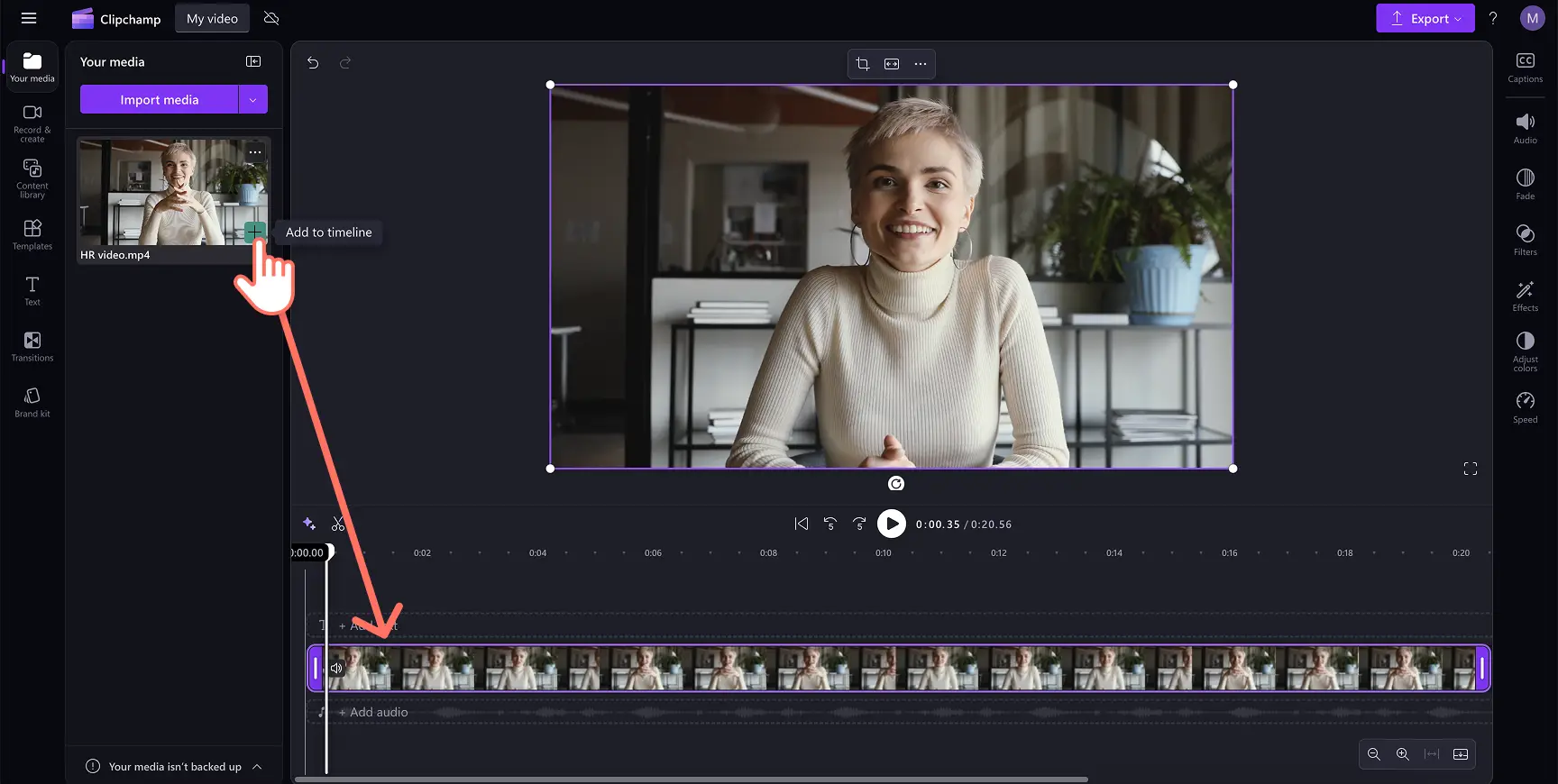
![[キャプション] タブをクリックして、自動キャプションを有効にするユーザーの画像。](https://media.clipchamp.com/clipchamp/2048/7LowsVkF0B3LUbcbiyka7p)
![ユーザーが言語を選択し、冒涜的な表現をフィルタリングし、[メディアのトランスクリプトを作成する] ボタンをクリックしている様子の画像。](https://media.clipchamp.com/clipchamp/2048/7b2NGxgViMJtUJrbVScu2P)